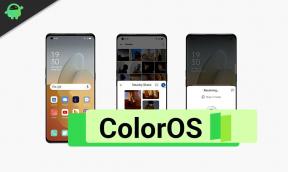Jak naprawić błąd krytyczny GTA IV WTV270
Miscellanea / / August 05, 2021
W tym artykule pokażemy Ci opcje, które możesz zrobić, aby naprawić błąd krytyczny GTA IV WTV270 w prostych krokach.
Jednym z typowych problemów lub błędów, z jakimi borykają się ludzie w GTA IV, jest błąd krytyczny WTV270. Błąd pojawia się przy próbie uruchomienia GTA IV. Postępujmy zgodnie z poniższymi wskazówkami, podając kilka różnych rozwiązań, aby pozbyć się tego błędu i spokojnie grać w grę.

Spis treści
-
1 Napraw błąd krytyczny GTA IV WTV270
- 1.1 Aktualizacja narzędzia GFWL
- 1.2 Sprawdź, czy działa Asystent rejestracji w usłudze Windows Live
- 1.3 Instalowanie Asystenta rejestracji Windows Live
- 1.4 Uruchamianie GTA IV w trybie okienkowym
- 1.5 Korzystanie z XLiveLess. DLL
- 1.6 Uruchamianie pliku wykonywalnego w trybie zgodności
- 1.7 Przechodzenie do wersji
Napraw błąd krytyczny GTA IV WTV270
Aktualizacja narzędzia GFWL
- Odwiedź to połączyć z domyślnej przeglądarki i poczekaj, aż pobieranie zostanie zainicjowane i zakończone.
- Po zakończeniu pobierania kliknij go dwukrotnie i kliknij Tak w UAC (Kontrola konta użytkownika), aby nadać uprawnienia administracyjne.
- Następnie postępuj zgodnie z instrukcjami wyświetlanymi na ekranie, aby zakończyć instalację.
- Gdy dojdziesz do ekranu Install Success, nie ma potrzeby uruchamiania aplikacji.
- Zamiast tego po prostu uruchom ponownie komputer i uruchom grę po zakończeniu następnego uruchomienia. Gra powinna teraz uruchomić się normalnie bez tego samego błędu krytycznego WTV270.
Sprawdź, czy działa Asystent rejestracji w usłudze Windows Live
- Otwórz Eksploratora plików w zwykły sposób, kliknij prawym przyciskiem myszy Ten komputer (Mój komputer w starszych wersjach systemu Windows) i wybierz Właściwości z nowo wyświetlonego menu kontekstowego.
- Gdy znajdziesz się wewnątrz Własności systemus przejdź do kategorii System i sprawdź typ swojego systemu. Jeśli pokazuje 64-bitowy system operacyjny, musisz uruchomić plik wykonywalny wllogin_64. Jeśli pokazuje 32-bitowy system operacyjny, musisz uruchomić plik wykonywalny wllogin_32.
- Teraz, gdy wiesz, że znasz architekturę systemu, otwórz Eksplorator plików i przejdź do następującej lokalizacji:
'Litera dysku':\'Folder gier'\ Instalatorzy \Uwaga
Pamiętaj, że zarówno „Litera dysku”, jak i „Folder gry” są symbolami zastępczymi. Zastąp je rzeczywistą literą dysku, na którym zainstalowałeś grę, oraz folderem gry.
- Następnie uzyskaj dostęp do System64 (jeśli używasz 64-bitowej wersji systemu Windows) lub System32 (jeśli używasz wersji 32-bitowej).
- Gdy znajdziesz się w folderze System64 lub System32, kliknij dwukrotnie plik wykonywalny wllogin_32 lub wllogin_64.
- Poczekaj pełną minutę, aby upewnić się, że usługa działa, a następnie uruchom grę i zobacz, czy działa bez wywoływania błędu krytycznego WTV270.
Instalowanie Asystenta rejestracji Windows Live
- Odwiedź to połączyć, wybierz domyślny język i kliknij przycisk Pobierz, aby rozpocząć pobieranie.
- Po zakończeniu pobierania kliknij dwukrotnie plik wykonywalny instalacji i postępuj zgodnie z instrukcjami wyświetlanymi na ekranie, aby zakończyć instalację.
- Po zakończeniu operacji uruchom ponownie komputer i sprawdź, czy problem został rozwiązany przy następnym uruchomieniu podczas próby uruchomienia gry.
Uruchamianie GTA IV w trybie okienkowym
Jeśli napotkasz problem w nowszej konfiguracji, prawdopodobnie GTA IV nie jest zoptymalizowany do działania w natywnej rozdzielczości. Ten problem powinien zostać rozwiązany przez wypchnięcie aktualizacji dla systemu Windows 10, ale niektórzy użytkownicy zgłaszają, że mogą uruchomić grę tylko wtedy, gdy wymuszą uruchomienie pliku wykonywalnego w trybie „okienkowym”.
Jasne, zanurzenie będzie mniej niż idealne, ponieważ zobaczysz granice, ale nadal jest to lepsze niż brak możliwości grania w grę.
Pamiętaj, że jeśli chodzi o to, możesz to zrobić bezpośrednio z klienta Steam lub modyfikując skrót, którego używasz do uruchamiania gry.
Jeśli napotykasz problem podczas próby uruchomienia GTA IV z biblioteki Steam, postępuj zgodnie z poniższymi instrukcjami, aby wymusić uruchomienie gry w trybie okienkowym:
Tryb okienkowy z ustawień Steam
- Otwórz aplikację Steam i upewnij się, że jesteś zarejestrowany na swoim koncie.
- Następnie uzyskaj dostęp do swojej biblioteki, aby wyświetlić wszystkie swoje gry, a następnie kliknij prawym przyciskiem myszy Grand Theft Auto IV i kliknij Właściwości z nowo wyświetlonego menu kontekstowego.
- Będąc na ekranie Właściwości GTA IV, wybierz kartę Ogólne z poziomego menu u góry, a następnie kliknij Ustaw opcje uruchamiania..
- Na ekranie Opcje uruchamiania po prostu wpisz ‘-okno’ (bez cudzysłowów) i kliknij OK, aby zapisać zmiany.
- Uruchom grę normalnie i zobacz, czy problem został już rozwiązany i czy możesz uruchomić GTA IV bez napotkania błędu krytycznego WTV270.
Tryb okienkowy poprzez modyfikację skrótu
Jeśli nie używasz Steam do uruchomienia GTA 4, oto przewodnik krok po kroku, jak wymusić uruchomienie skrótu głównego pliku wykonywalnego GTA IV w trybie okienkowym:
- Otwórz Eksploratora plików i przejdź do skrótu, którego używasz do uruchomienia gry (nie do lokalizacji, w której są zainstalowane pliki GTA IV).
- Gdy dotrzesz do właściwej lokalizacji, kliknij prawym przyciskiem myszy główny plik wykonywalny GTA IV (ten, którego używasz do uruchomienia gry) i wybierz Właściwości z nowo wyświetlonego menu kontekstowego.
- Na ekranie Właściwości okna wybierz kartę Skrót i poszukaj lokalizacji docelowej. Gdy dotrzesz do właściwej lokalizacji, po prostu dodaj „-window’ za lokalizacją docelową.
- Kliknij Zastosuj, aby zapisać zmiany, a następnie ponownie kliknij dwukrotnie skrót do pliku wykonywalnego i sprawdź, czy możesz uruchomić grę bez napotkania tego samego błędu krytycznego WTV270.
Korzystanie z XLiveLess. DLL
Jeśli chcesz zastosować tę metodę, oto krótki przewodnik krok po kroku dotyczący używania poprawionego pliku DLL xliveless.dll w celu zastąpienia problematycznego pliku xlive.dll:
- Odwiedź to połączyć i naciśnij przycisk Pobierz w menu po lewej stronie, aby pobrać narzędzie XLiveLess.
- Po pomyślnym zakończeniu pobierania otwórz archiwum i wyodrębnij zawartość do oddzielnego folderu za pomocą narzędzia takiego jak 7zip, WinZip lub WinRar.
- Po zakończeniu wyodrębniania otwórz wyodrębniony folder, kliknij prawym przyciskiem myszy xlive.dll i wybierz Wytnij z nowo wyświetlonego menu kontekstowego.
- Przejdź do lokalizacji instalacji gry i wklej plik xlive.dll l do folderu GTA IV. Domyślnie lokalizacja to:
C: \ Steam \ SteamApps \ common \ Grand Theft Auto IV \ GTAIV - Uruchom grę i zobacz, czy problem został już rozwiązany.
Uruchamianie pliku wykonywalnego w trybie zgodności
- Kliknij prawym przyciskiem myszy plik wykonywalny (lub skrót), którego zawsze używasz podczas uruchamiania gry, i kliknij Właściwości z nowo wyświetlonego menu kontekstowego.
- Po wejściu do ekranu Właściwości wybierz kartę Zgodność z menu u góry, a następnie kliknij opcję włączania pola skojarzonego z opcją „Uruchom ten program w trybie zgodności z’, następnie wybierz Windows 7 z rozwijanego menu poniżej.
- Następnie zaznacz pole związane z Uruchom ten program jako administrator, a następnie kliknij Zastosuj, aby zapisać zmiany.
- Uruchom grę i zobacz, czy problem został już rozwiązany.
Przechodzenie do wersji
- Po pierwsze, upewnij się, że GTA IV i wszystkie powiązane instancje są całkowicie zamknięte.
- Odwiedź to połączyć aby automatycznie pobrać poprawkę 1.0.7.0 dla języka angielskiego lub pobrać poprawkę dla innego języka, używając tego połączyć.
- Po całkowitym pobraniu poprawki otwórz archiwum za pomocą narzędzia takiego jak 7zip, WinZip lub WinRar i wypakuj je bezpośrednio do folderu instalacyjnego gry. Domyślnie folder gry jest tworzony w:
C: \ Steam \ SteamApps \ common \ Grand Theft Auto IV \ GTAIV - Po zakończeniu rozpakowywania przejdź do folderu gry GTA IV i kliknij dwukrotnie plik UpdateTitle.exe, aby zastosować poprawkę.
- Następnie postępuj zgodnie z instrukcjami wyświetlanymi na ekranie, aby zakończyć instalację, a następnie uruchom ponownie komputer i ponownie uruchom grę, aby sprawdzić, czy problem został rozwiązany.
Bardziej jak to
- Pobierz GTA V Mobile Beta - teraz graj w GTA 5 na swoim telefonie z Androidem
- Jak połączyć kontroler bezprzewodowy Playstation 4 z iPhonem lub iPadem
- Najlepsze 5 darmowych gier do gier na urządzenia z systemem Android
- Jak naprawić błąd w grze Call of Duty Warzone Game Crash Dev 6036
- Dowiedz się o błędach i poprawkach Call of Duty Warzone
Cześć, jestem Shekhar Vaidya, bloger, uczeń, który uczy się CS i programowania.